Araç navigasyonunuz var ise;
Yer işaretleyebilir (Marka Koyma)
Daha sonra açıldığınızda aynı yere ( Markaya ) gidebilir ( Sesli Görsel Uyarı )
Yol uzaklık bilgisi alabilir,
Deniz derinliklerini, topuk ve taşları görebilir,
Daha önceden bildiğiniz yerlerin koordinatlarını girebilir,
Denizde rota çizip sınırsız sayıdaki rota noktalarını birleştirerek güvenli seyir yapabilir,
Anlık hava durumu ( ücretli ) vs vs
denizde de kullanabilirsiniz.
İşte bi kaç foto.











Bütün bunları yapabilmeniz için sadece kullandığınız araç navigasyonunun işletim sisteminin Windows olması gerekir.
Kii çoğu böyle.

Gelelim nasıl araç navigasyonu bu hale geliyor.
Kullanılan program OZİEXPLORER
Official OziExplorer Web Site - GPS Mapping Software for Tracking and Navigation. Supports Garmin, Magellan, Lowrance and GPS

resmi sitesinden cihazınız için uygun dosyayı işaretledim, bilgisayarınıza indirip, zipli dosyayı açın. Araç navigasyonunuzun dahili belleğine bilgisayarınız aracılı ile yükleyin..
İşin zor kısmı aslında burada başlıyor. Programı navigasyonunuza kurdunuz.
Şimdi sıra bulunduğunuz denizin yada denizlerin haritasını yüklemekte.
Kısaca ;
Ozi explorer ce dosyasının içinde map diye bir dosya var. Haritaları burada olması gerekli.
Denizdeki derinlikleri gösteren jpeg ,bmp formatındaki resimleri OziExplorer programı ile kalibrasyon ayarını yapıp, (Enlem ve Boylam bilgilerini bu program ile tanıtıp )
deniz derinliklerini gösteren resmi oziexplorer ile convert edip,
uzantısı .map olan dosya oluşturduktan sonra, bu dosya ozi explorer sayfasında bulunan
Img2ozf programı ile tekrar convert edip uzantısı ozf2 veya ozf3 dosya uzantısı elde edilip, map dosyasının içine atmamız gerekiyor.
Cihazınızın markası ne olursa olsun, indirdiğiniz ozi programını zipli dosyadan çıkartın. Daha sonra cihazınızı pc ile bağlayın. Cihaz özelliklerinizden girerek usb modunu seçin ( ayarlar - usb ). Bu modu seçtiğiniz zaman bilgisayarınız cihazınızın hafızasını ( Resident Flash ) harici disk olarak görecektir ( biraz zaman alabilir bekleyin )

Daha sonra zipli dosyadan çıkarttığınız ozi ( sarı dosyayı ) buraya yapıştırın.

Eğer bu şekilde bir menu oluşturmak istiyorsanız;

Mortscript adlı programla menu yazmak gerekir.

Umarım faydalı olmuşumdur.
Yer işaretleyebilir (Marka Koyma)
Daha sonra açıldığınızda aynı yere ( Markaya ) gidebilir ( Sesli Görsel Uyarı )
Yol uzaklık bilgisi alabilir,
Deniz derinliklerini, topuk ve taşları görebilir,
Daha önceden bildiğiniz yerlerin koordinatlarını girebilir,
Denizde rota çizip sınırsız sayıdaki rota noktalarını birleştirerek güvenli seyir yapabilir,
Anlık hava durumu ( ücretli ) vs vs
denizde de kullanabilirsiniz.
İşte bi kaç foto.











Bütün bunları yapabilmeniz için sadece kullandığınız araç navigasyonunun işletim sisteminin Windows olması gerekir.
Kii çoğu böyle.

Gelelim nasıl araç navigasyonu bu hale geliyor.
Kullanılan program OZİEXPLORER
Official OziExplorer Web Site - GPS Mapping Software for Tracking and Navigation. Supports Garmin, Magellan, Lowrance and GPS

resmi sitesinden cihazınız için uygun dosyayı işaretledim, bilgisayarınıza indirip, zipli dosyayı açın. Araç navigasyonunuzun dahili belleğine bilgisayarınız aracılı ile yükleyin..
İşin zor kısmı aslında burada başlıyor. Programı navigasyonunuza kurdunuz.
Şimdi sıra bulunduğunuz denizin yada denizlerin haritasını yüklemekte.
Kısaca ;
Ozi explorer ce dosyasının içinde map diye bir dosya var. Haritaları burada olması gerekli.
Denizdeki derinlikleri gösteren jpeg ,bmp formatındaki resimleri OziExplorer programı ile kalibrasyon ayarını yapıp, (Enlem ve Boylam bilgilerini bu program ile tanıtıp )
deniz derinliklerini gösteren resmi oziexplorer ile convert edip,
uzantısı .map olan dosya oluşturduktan sonra, bu dosya ozi explorer sayfasında bulunan
Img2ozf programı ile tekrar convert edip uzantısı ozf2 veya ozf3 dosya uzantısı elde edilip, map dosyasının içine atmamız gerekiyor.
Cihazınızın markası ne olursa olsun, indirdiğiniz ozi programını zipli dosyadan çıkartın. Daha sonra cihazınızı pc ile bağlayın. Cihaz özelliklerinizden girerek usb modunu seçin ( ayarlar - usb ). Bu modu seçtiğiniz zaman bilgisayarınız cihazınızın hafızasını ( Resident Flash ) harici disk olarak görecektir ( biraz zaman alabilir bekleyin )

Daha sonra zipli dosyadan çıkarttığınız ozi ( sarı dosyayı ) buraya yapıştırın.

Eğer bu şekilde bir menu oluşturmak istiyorsanız;

Mortscript adlı programla menu yazmak gerekir.

Umarım faydalı olmuşumdur.